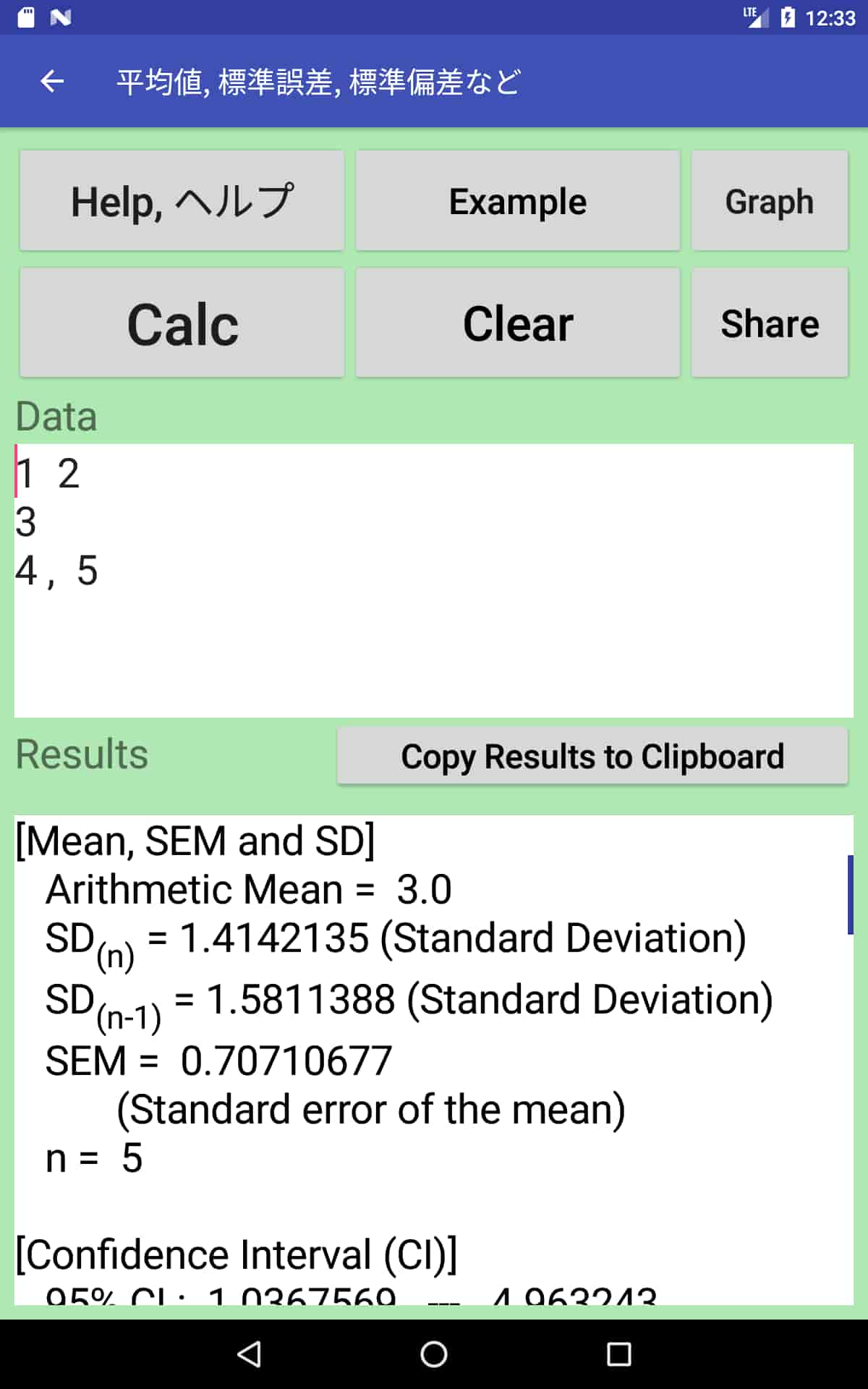使い方
### Stats Tester ###
Stats testerでは、簡単な操作で基本的な統計検定を行うことができます。
各検定における1群の最大例数は100です。
端末の言語を日本語に設定しても、各検定の画面は英語表示となります。各検定の使い方(Help)は日本語で補足説明されます。
### 統計選択メニューの画面 ###
1. パラメトリック検定法またはノンパラメトリック検定法を選択します。
2. 画面右上の3ドットメニューの[Main Help,ヘルプ] により、本アプリの使用法が表示されます。
3.3ドットメニューの [All clear] は、メモリーに保存された全データを削除します。
### 各検定の画面 ###
==ボタンについて==
1. [Help] ボタンは、各検定のヘルプを表示します。
2. [Example]ボタンは、例題を入力します。
3. [Calc]ボタンは、計算を行い、結果を表示します。
(1) 計算が行われると、入力されたデータと計算結果は内部メモリーへ保存されます。
(2) これらのデータは、メニュー画面の3ドットアイコンの[All clear] により消去することができます。
4. [Clear] ボタンは、選択されている入力窓のデータと種出力窓の結果を消去し、使い方のHintを表示します。 [Clear] ボタンを長押しすると、すべての入力窓のデータ消去されます。
5. [Graph] ボタンは、グラフを表示します。
6. [Share] ボタンにより、出力窓の結果を他のアプリ(メモやメール、クラウドなど)に送ることができます。
[Copy Results to Clipboard] ボタンにより、出力窓の表示結果を、Android本体にコピーすることができます。他のアプリにペーストが可能です。
== データ入力窓 ==
1. データをキーボード入力します。
2. データはクリップボードからのペーストによっても入力できます。
3. 入力窓のデータは、クリップボードへコピーして、他の検定の入力窓にペーストすることができます。(データ入力窓の長押し → 「すべて選択」をタップ → 「 コピー」をタップ → 別の統計の入力窓を長押し → 「貼り付け」をタップ)
4. 入力データの形式は、Exampleデータと[Clear]ボタンにより現れるHintをご覧ください。
== 結果表示窓 ==
1. 計算結果の窓のデータは、[Share]ボタンにより、他のアプリ(メールアプリやエディタなど)に送ることができます
2. 各検定の結果が表示されると、データは内部メモリーに保存されますが、次の検定によりメモリーは書き換えられます。内部メモリーのデータは、メニューページの画面右上3ドットメニューの[All clear]により消去することができます。すべての検定のデータが消去されます。
== グラフ ==
グラフ画像は、Androidのスクリーンキャプチャーを用いて、本体に保存し、他のアプリと共有することができます。